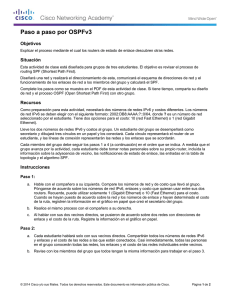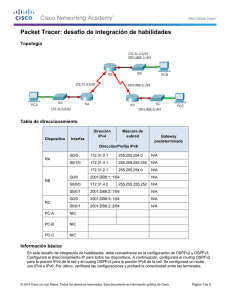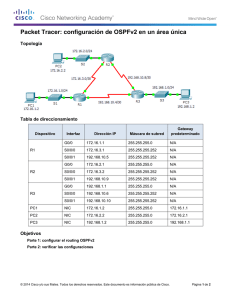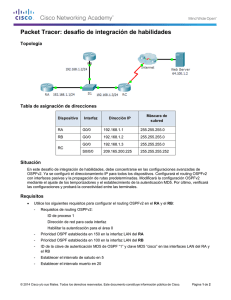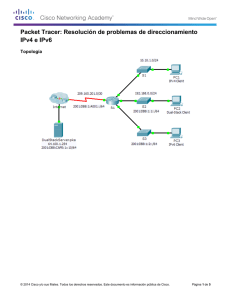Práctica de laboratorio: Resolución de problemas de OSPFv2 y OSPFv3 básico de área única
Anuncio
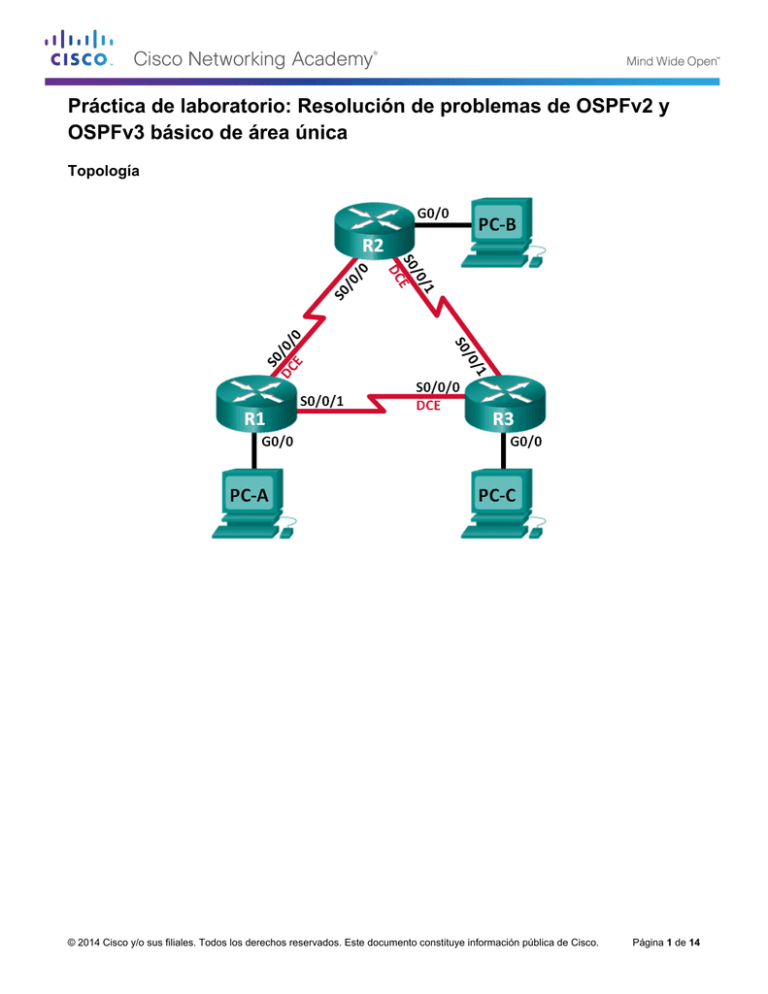
Práctica de laboratorio: Resolución de problemas de OSPFv2 y OSPFv3 básico de área única Topología © 2014 Cisco y/o sus filiales. Todos los derechos reservados. Este documento constituye información pública de Cisco. Página 1 de 14 Práctica de laboratorio: Resolución de problemas de OSPFv2 y OSPFv3 básico de área única Tabla de asignación de direcciones Dispositivo ID del router OSPF Interfaz Dirección IP Gateway predeterminado G0/0 192.168.1.1/24 2001:DB8:ACAD:A::1/64 FE80::1 link-local N/A S0/0/0 192.168.12.1/30 2001:DB8:ACAD:12::1/64 FE80::1 link-local N/A S0/0/1 192.18.13.1/30 2001:DB8:ACAD:13::1/64 FE80::1 link-local N/A G0/0 192.168.2.1/24 2001:DB8:ACAD:B::2/64 FE80::2 link-local N/A S0/0/0 192.168.12.2/30 2001:DB8:ACAD:12::2/64 FE80::2 link-local N/A S0/0/1 192.168.23.1/30 2001:DB8:ACAD:23::2/64 FE80::2 link-local N/A G0/0 192.168.3.1/24 2001:DB8:ACAD:C::3/64 FE80::3 link-local N/A S0/0/0 192.168.13.2/30 2001:DB8:ACAD:13::3/64 FE80::3 link-local N/A S0/0/1 192.168.23.2/30 2001:DB8:ACAD:23::3/64 FE80::3 link-local N/A PC-A NIC 192.168.1.3/24 2001:DB8:ACAD:A::A/64 192.168.1.1 FE80::1 PC-B NIC 192.168.2.3/24 2001:DB8:ACAD:B::B/64 192.168.2.1 FE80::2 PC-C NIC 192.168.3.3/24 2001:DB8:ACAD:C::C/64 192.168.3.1 FE80::3 R1 R2 R3 1.1.1.1 2.2.2.2 3.3.3.3 © 2014 Cisco y/o sus filiales. Todos los derechos reservados. Este documento constituye información pública de Cisco. Página 2 de 14 Práctica de laboratorio: Resolución de problemas de OSPFv2 y OSPFv3 básico de área única Objetivos Parte 1: armar la red y cargar las configuraciones de los dispositivos Parte 2: Resolver problemas de conectividad de capa 3 Parte 3: Resolver problemas de OSPFv2 Parte 4: Resolver problemas de OSPFv3 Información básica/situación El protocolo OSPF (Open Shortest Path First) es un protocolo de routing de estado de enlace para las redes IP. OSPFv2 se define para redes IPv4 y OSPFv3 se define para redes IPv6. OSPFv2 y OSPFv3 son protocolos de routing completamente aislados; los cambios en OSPFv2 no afectan al routing OSPFv3 y viceversa. En esta práctica de laboratorio, hay problemas en una red OSPF de área única con OSPFv2 y OSPFv3 en ejecución. Se le asignó que detecte los problemas de la red y que los corrija. Nota: los routers que se utilizan en las prácticas de laboratorio de CCNA son routers de servicios integrados (ISR) Cisco 1941 con IOS de Cisco versión 15.2(4)M3 (imagen universalk9). Pueden utilizarse otros routers y otras versiones del IOS de Cisco. Según el modelo y la versión de IOS de Cisco, los comandos disponibles y los resultados que se obtienen pueden diferir de los que se muestran en las prácticas de laboratorio. Consulte la tabla Resumen de interfaces del router que se encuentra al final de esta práctica de laboratorio para obtener los identificadores de interfaz correctos. Nota: asegúrese de que los routers se hayan borrado y no tengan configuraciones de inicio. Si no está seguro, consulte al instructor. Recursos necesarios • 3 routers (Cisco 1941 con Cisco IOS, versión 15.2(4)M3, imagen universal o similar) • 3 computadoras (Windows 7, Vista o XP con un programa de emulación de terminal, como Tera Term) • Cables de consola para configurar los dispositivos con IOS de Cisco mediante los puertos de consola • Cables Ethernet y seriales, como se muestra en la topología. Parte 1: armar la red y cargar las configuraciones de los dispositivos En la parte 1, establecerá la topología de la red y configurará los parámetros básicos en los equipos host y los routers. Paso 1: Realizar el cableado de red tal como se muestra en la topología. Paso 2: Configure los host del equipo. Paso 3: Cargue las configuraciones del router. Cargue las siguientes configuraciones en el router apropiado. Todos los routers tienen las mismas contraseñas. La contraseña de EXEC privilegiado es cisco. La contraseña para el acceso a la consola y a VTY es class. Configuración del router R1: conf t service password-encryption no ip domain lookup © 2014 Cisco y/o sus filiales. Todos los derechos reservados. Este documento constituye información pública de Cisco. Página 3 de 14 Práctica de laboratorio: Resolución de problemas de OSPFv2 y OSPFv3 básico de área única hostname R1 enable secret class line con 0 logging synchronous password cisco login line vty 0 password cisco login banner motd @Unauthorized Access is Prohibited!@ ipv6 unicast-routing ipv6 router ospf 1 router-id 1.1.1.1 passive-interface g0/0 interface g0/0 ip address 192.168.1.1 255.255.255.0 ipv6 address 2001:db8:acad:a::1/64 ipv6 address fe80::1 link-local interface s0/0/0 clock rate 128000 ip address 192.168.12.1 255.255.255.0 ipv6 address 2001:db8:acad:12::1/64 ipv6 address fe80::1 link-local ipv6 ospf 1 area 0 no shutdown interface s0/0/1 ip address 192.168.13.1 255.255.255.0 ipv6 address 2001:db8:acad:13::1/64 ipv6 address fe80::1 link-local ipv6 ospf 1 area 0 no shutdown router ospf 1 network 192.168.1.0 0.0.0.255 area 0 network 129.168.12.0 0.0.0.3 area 0 network 192.168.13.0 0.0.0.3 area 0 passive-interface g0/0 end Configuración del router R2: conf t service password-encryption no ip domain lookup hostname R2 enable secret class line con 0 logging synchronous © 2014 Cisco y/o sus filiales. Todos los derechos reservados. Este documento constituye información pública de Cisco. Página 4 de 14 Práctica de laboratorio: Resolución de problemas de OSPFv2 y OSPFv3 básico de área única password cisco login line vty 0 password cisco login banner motd @Unauthorized Access is Prohibited!@ ipv6 unicast-routing ipv6 router ospf 1 router-id 2.2.2.2 interface g0/0 ip address 192.168.2.1 255.255.255.0 ipv6 address 2001:db8:acad:B::2/64 ipv6 address fe80::1 link-local no shutdown interface s0/0/0 ip address 192.168.12.2 255.255.255.252 ipv6 address 2001:db8:acad:12::2/64 ipv6 address fe80::2 link-local ipv6 ospf 1 area 0 no shutdown interface s0/0/1 clock rate 128000 ipv6 address 2001:db8:acad:23::2/64 ipv6 address fe80::2 link-local no shutdown router ospf 1 network 192.168.2.0 0.0.0.255 area 0 network 192.168.12.0 0.0.0.3 area 0 network 192.168.23.0 0.0.0.3 area 0 end Configuración del router R3: conf t service password-encryption no ip domain lookup enable secret class hostname R3 line con 0 logging synchronous password cisco login line vty 0 password cisco login banner motd @Unauthorized Access is Prohibited!@ interface g0/0 © 2014 Cisco y/o sus filiales. Todos los derechos reservados. Este documento constituye información pública de Cisco. Página 5 de 14 Práctica de laboratorio: Resolución de problemas de OSPFv2 y OSPFv3 básico de área única ipv6 address 2001:db8:acad:c::3/64 ipv6 address fe80::3 link-local interface s0/0/0 clock rate 128000 ip address 192.168.13.1 255.255.255.252 ipv6 address 2001:db8:acad:13::3/64 ipv6 address fe80::3 link-local no shutdown interface s0/0/1 ip address 192.168.23.2 255.255.255.252 ipv6 address 2001:db8:acad:23::3/64 ipv6 address fe80::3 link-local router ospf 1 network 192.168.3.0 0.0.0.255 area 0 passive-interface g0/0 end Parte 2: Resolver problemas de conectividad de capa 3 En la parte 2, verificará que se haya establecido la conectividad de capa 3 en todas las interfaces. Deberá probar tanto la conectividad IPv4 como IPv6 para todas las interfaces de los dispositivos. Paso 1: Verifique que las interfaces que se indican en la tabla de direccionamiento estén activas y configuradas con la información de dirección IP correcta. a. Emita el comando show ip interface brief en todos los routers para verificar que las interfaces estén en estado up/up (activo/activo). Registre sus conclusiones. ____________________________________________________________________________________ ____________________________________________________________________________________ ____________________________________________________________________________________ ____________________________________________________________________________________ b. Emita el comando show run interface para verificar las asignaciones de direcciones IP en todas las interfaces del router. Compare las direcciones IP de las interfaces con la tabla de direccionamiento y verifique las asignaciones de máscara de subred. Para IPv6, verifique que se haya asignado la dirección link-local. Registre sus conclusiones. ____________________________________________________________________________________ ____________________________________________________________________________________ ____________________________________________________________________________________ ____________________________________________________________________________________ © 2014 Cisco y/o sus filiales. Todos los derechos reservados. Este documento constituye información pública de Cisco. Página 6 de 14 Práctica de laboratorio: Resolución de problemas de OSPFv2 y OSPFv3 básico de área única c. Resuelva todos los problemas que detecte. Registre los comandos utilizados para corregir los problemas. ____________________________________________________________________________________ ____________________________________________________________________________________ ____________________________________________________________________________________ ____________________________________________________________________________________ ____________________________________________________________________________________ ____________________________________________________________________________________ ____________________________________________________________________________________ ____________________________________________________________________________________ ____________________________________________________________________________________ ____________________________________________________________________________________ ____________________________________________________________________________________ ____________________________________________________________________________________ ____________________________________________________________________________________ ____________________________________________________________________________________ ____________________________________________________________________________________ ____________________________________________________________________________________ ____________________________________________________________________________________ ____________________________________________________________________________________ ____________________________________________________________________________________ ____________________________________________________________________________________ ____________________________________________________________________________________ ____________________________________________________________________________________ ____________________________________________________________________________________ ____________________________________________________________________________________ d. Mediante el comando ping, verifique que cada router tenga conectividad de red con las interfaces seriales en los routers vecinos. Verifique que las computadoras puedan hacer ping a sus gateways predeterminados. Si aún existen problemas, continúe con la resolución de problemas de capa 3. Parte 3: Resolución de problemas de OSPFv2 En la parte 3, resolverá problemas de OSPFv2 y hará los cambios necesarios para establecer rutas OSPFv2 y conectividad IPv4 de extremo a extremo. Nota: las interfaces LAN (G0/0) no deben anunciar la información de routing OSPF, pero las rutas a estas redes deben figurar en las tablas de routing. Paso 1: Probar la conectividad IPv4 de extremo a extremo. Desde cada equipo host, haga ping a los otros equipos host en la topología para verificar la conectividad de extremo a extremo. © 2014 Cisco y/o sus filiales. Todos los derechos reservados. Este documento constituye información pública de Cisco. Página 7 de 14 Práctica de laboratorio: Resolución de problemas de OSPFv2 y OSPFv3 básico de área única Nota: antes de la prueba, puede ser necesario deshabilitar el firewall de las computadoras para hacer ping entre ellas. a. Haga ping desde PC-A a PC-B. ¿Tuvieron éxito los pings? _____________ b. Haga ping de la PC-A a la PC-C. ¿Tuvieron éxito los pings? _____________ c. Haga ping desde PC-B a PC-C. ¿Tuvieron éxito los pings? _____________ Paso 2: Verificar que todas las interfaces estén asignadas al área 0 de OSPFv2 en el R1. a. Emita el comando show ip protocols para verificar que OSPF se esté ejecutando y que todas las redes se anuncien en el área 0. Verifique que la ID del router se haya establecido correctamente. Registre sus conclusiones. ____________________________________________________________________________________ ____________________________________________________________________________________ ____________________________________________________________________________________ ____________________________________________________________________________________ b. Realice los cambios necesarios en la configuración del R1, según el resultado del comando show ip protocols. Registre los comandos utilizados para corregir los problemas. ____________________________________________________________________________________ ____________________________________________________________________________________ ____________________________________________________________________________________ ____________________________________________________________________________________ c. Emita el comando clear ip ospf process, si es necesario. d. Vuelva a emitir el comando show ip protocols para verificar que los cambios hayan tenido los efectos deseados. e. Emita el comando show ip ospf interface brief para verificar que todas las interfaces se indiquen como redes OSPF asignadas al área 0. f. Emita el comando show ip ospf interface g0/0 para verificar que G0/0 sea una interfaz pasiva. Nota: esta información también se muestra con el comando show ip protocols. g. Resuelva cualquier problema detectado en el R1. Indique cualquier cambio adicional realizado en el R1. Si no se detectaron problemas en el dispositivo, responda “No se detectaron problemas”. ____________________________________________________________________________________ Paso 3: Verificar que todas las interfaces estén asignadas al área 0 de OSPFv2 en el R2. a. Emita el comando show ip protocols para verificar que OSPF se esté ejecutando y que todas las redes se anuncien en el área 0. Verifique que la ID del router se haya establecido correctamente. Registre sus conclusiones. ____________________________________________________________________________________ ____________________________________________________________________________________ ____________________________________________________________________________________ © 2014 Cisco y/o sus filiales. Todos los derechos reservados. Este documento constituye información pública de Cisco. Página 8 de 14 Práctica de laboratorio: Resolución de problemas de OSPFv2 y OSPFv3 básico de área única b. Realice los cambios necesarios en la configuración del R2, según el resultado del comando show ip protocols. Registre los comandos utilizados para corregir los problemas. ____________________________________________________________________________________ ____________________________________________________________________________________ ____________________________________________________________________________________ c. Emita el comando clear ip ospf process, si es necesario. d. Vuelva a emitir el comando show ip protocols para verificar que los cambios hayan tenido los efectos deseados. e. Emita el comando show ip ospf interface brief para verificar que todas las interfaces se indiquen como redes OSPF asignadas al área 0. f. Emita el comando show ip ospf interface g0/0 para verificar que G0/0 sea una interfaz pasiva. Nota: esta información también se muestra con el comando show ip protocols. g. Resuelva cualquier problema detectado en el R2. Indique cualquier cambio adicional realizado en el R2. Si no se detectaron problemas en el dispositivo, responda “No se detectaron problemas”. ____________________________________________________________________________________ Paso 4: Verificar que todas las interfaces estén asignadas al área 0 de OSPFv2 en el R3. a. Emita el comando show ip protocols para verificar que OSPF se esté ejecutando y que todas las redes se anuncien en el área 0. Verifique que la ID del router también se haya establecido correctamente. Registre sus conclusiones. ____________________________________________________________________________________ ____________________________________________________________________________________ ____________________________________________________________________________________ b. Realice los cambios necesarios en la configuración del R3, según el resultado del comando show ip protocols. Registre los comandos utilizados para corregir los problemas. ____________________________________________________________________________________ ____________________________________________________________________________________ ____________________________________________________________________________________ ____________________________________________________________________________________ c. Emita el comando clear ip ospf process, si es necesario. d. Vuelva a emitir el comando show ip protocols para verificar que los cambios hayan tenido los efectos deseados. e. Emita el comando show ip ospf interface brief para verificar que todas las interfaces se indiquen como redes OSPF asignadas al área 0. f. Emita el comando show ip ospf interface g0/0 para verificar que G0/0 sea una interfaz pasiva. Nota: esta información también se muestra con el comando show ip protocols. g. Resuelva cualquier problema detectado en el R3. Indique cualquier cambio adicional realizado en el R3. Si no se detectaron problemas en el dispositivo, responda “No se detectaron problemas”. ____________________________________________________________________________________ © 2014 Cisco y/o sus filiales. Todos los derechos reservados. Este documento constituye información pública de Cisco. Página 9 de 14 Práctica de laboratorio: Resolución de problemas de OSPFv2 y OSPFv3 básico de área única Paso 5: Verificar la información de vecinos OSPF. a. Emita el comando show ip ospf neighbor en todos los routers para ver la información de los vecinos OSPF. Paso 6: Verificar la información de routing OSPFv2. a. Emita el comando show ip route ospf para verificar que cada router tenga rutas OSPFv2 a todas las redes no adyacentes. ¿Todas las rutas OSPFv2 están disponibles? ______________ Si falta alguna ruta OSPFv2, ¿cuál falta? ____________________________________________________________________________________ b. Si falta información de routing, resuelva ese problema. Paso 7: Verificar la conectividad IPv4 de extremo a extremo. Desde cada computadora, verifique que haya conectividad IPv4 de extremo a extremo. Las computadoras deben poder hacer ping a los otros equipos host en la topología. Si no hay conectividad IPv4 de extremo a extremo, continúe con la resolución de cualquier problema restante. Nota: puede ser necesario inhabilitar el firewall del equipo para hacer ping entre los equipos. Parte 4: Resolución de problemas de OSPFv3 En la parte 4, resolverá problemas de OSPFv3 y hará los cambios necesarios para establecer rutas OSPFv3 y conectividad IPv6 de extremo a extremo. Nota: las interfaces LAN (G0/0) no deben anunciar la información de routing OSPFv3, pero las rutas a estas redes deben figurar en las tablas de routing. Paso 1: Probar la conectividad IPv6 de extremo a extremo. Desde cada equipo host, haga ping a las direcciones IPv6 de los otros equipos host en la topología para verificar la conectividad IPv6 de extremo a extremo. Nota: puede ser necesario inhabilitar el firewall del equipo para hacer ping entre los equipos. Paso 2: Verificar que el routing de unidifusión IPv6 se haya habilitado en todos los routers. a. Una forma sencilla de verificar que se haya habilitado el routing IPv6 en un router es utilizar el comando show run | section ipv6 unicast. Al agregar la sección de barra vertical (|) al comando show run, el comando ipv6 unicast-routing muestra si se habilitó el routing IPv6. Nota: el comando show run también se puede emitir sin la barra vertical y después se puede realizar una búsqueda manual para el comando ipv6 unicast-routing. Emita el comando en cada router. Registre sus conclusiones. ____________________________________________________________________________________ ____________________________________________________________________________________ ____________________________________________________________________________________ b. Si no se habilita el routing de unidifusión IPv6 en uno o más routers, habilítelo ahora. Registre los comandos utilizados para corregir los problemas. ____________________________________________________________________________________ ____________________________________________________________________________________ © 2014 Cisco y/o sus filiales. Todos los derechos reservados. Este documento constituye información pública de Cisco. Página 10 de 14 Práctica de laboratorio: Resolución de problemas de OSPFv2 y OSPFv3 básico de área única Paso 3: Verificar que todas las interfaces estén asignadas al área 0 de OSPFv3 en el R1. a. Emita el comando show ipv6 protocols y verifique que la ID del router sea la correcta. También verifique que se muestren las interfaces esperadas en el área 0. Nota: si este comando no genera ningún resultado, no se configuró el proceso OSPFv3. Registre sus conclusiones. ____________________________________________________________________________________ ____________________________________________________________________________________ ____________________________________________________________________________________ b. Haga los cambios de configuración necesarios en el R1. Registre los comandos utilizados para corregir los problemas. ____________________________________________________________________________________ ____________________________________________________________________________________ ____________________________________________________________________________________ c. Emita el comando clear ipv6 ospf process, si es necesario. d. Vuelva a emitir el comando show ipv6 protocols para verificar que los cambios hayan tenido los efectos deseados. e. Emita el comando show ipv6 ospf interface brief para verificar que todas las interfaces se indiquen como redes OSPF asignadas al área 0. f. Emita el comando show ipv6 ospf interface g0/0 para verificar que esta interfaz esté configurada para que no se anuncien las rutas OSPFv3. g. Resuelva cualquier problema detectado en el R1. Indique cualquier cambio adicional realizado en el R1. Si no se detectaron problemas en el dispositivo, responda “No se detectaron problemas”. ____________________________________________________________________________________ Paso 4: Verificar que todas las interfaces estén asignadas al área 0 de OSPFv3 en el R2. a. Emita el comando show ipv6 protocols y verifique que la ID del router sea la correcta. También verifique que se muestren las interfaces esperadas en el área 0. Nota: si este comando no genera ningún resultado, no se configuró el proceso OSPFv3. Registre sus conclusiones. ____________________________________________________________________________________ ____________________________________________________________________________________ ____________________________________________________________________________________ b. Haga los cambios de configuración necesarios en el R2. Registre los comandos utilizados para corregir los problemas. ____________________________________________________________________________________ ____________________________________________________________________________________ ____________________________________________________________________________________ ____________________________________________________________________________________ c. Emita el comando clear ipv6 ospf process, si es necesario. © 2014 Cisco y/o sus filiales. Todos los derechos reservados. Este documento constituye información pública de Cisco. Página 11 de 14 Práctica de laboratorio: Resolución de problemas de OSPFv2 y OSPFv3 básico de área única d. Vuelva a emitir el comando show ipv6 protocols para verificar que los cambios hayan tenido los efectos deseados. e. Emita el comando show ipv6 ospf interface brief para verificar que todas las interfaces se indiquen como redes OSPF asignadas al área 0. f. Emita el comando show ipv6 ospf interface g0/0 para verificar que esta interfaz no esté configurada para anunciar las rutas OSPFv3. g. Indique cualquier cambio adicional realizado en el R2. Si no se detectaron problemas en el dispositivo, responda “No se detectaron problemas”. ____________________________________________________________________________________ ____________________________________________________________________________________ Paso 5: Verificar que todas las interfaces estén asignadas al área 0 de OSPFv3 en el R3. a. Emita el comando show ipv6 protocols y verifique que la ID del router sea la correcta. También verifique que se muestren las interfaces esperadas en el área 0. Nota: si este comando no genera ningún resultado, no se configuró el proceso OSPFv3. Registre sus conclusiones. ____________________________________________________________________________________ ____________________________________________________________________________________ ____________________________________________________________________________________ b. Haga los cambios de configuración necesarios en el R3. Registre los comandos utilizados para corregir los problemas. ____________________________________________________________________________________ ____________________________________________________________________________________ ____________________________________________________________________________________ ____________________________________________________________________________________ ____________________________________________________________________________________ ____________________________________________________________________________________ ____________________________________________________________________________________ ____________________________________________________________________________________ ____________________________________________________________________________________ ____________________________________________________________________________________ c. Emita el comando clear ipv6 ospf process, si es necesario. d. Vuelva a emitir el comando show ipv6 protocols para verificar que los cambios hayan tenido los efectos deseados. e. Emita el comando show ipv6 ospf interface brief para verificar que todas las interfaces se indiquen como redes OSPF asignadas al área 0. f. Emita el comando show ipv6 ospf interface g0/0 para verificar que esta interfaz esté configurada para que no se anuncien las rutas OSPFv3. g. Resuelva cualquier problema detectado en el R3. Indique cualquier cambio adicional realizado en el R3. Si no se detectaron problemas en el dispositivo, responda “No se detectaron problemas”. ____________________________________________________________________________________ © 2014 Cisco y/o sus filiales. Todos los derechos reservados. Este documento constituye información pública de Cisco. Página 12 de 14 Práctica de laboratorio: Resolución de problemas de OSPFv2 y OSPFv3 básico de área única Paso 6: Verificar que todos los routers tengan la información de adyacencia de vecino correcta. a. Emita el comando show ipv6 ospf neighbor para verificar que se hayan formado las adyacencias entre routers vecinos. b. Resuelva cualquier problema de adyacencia OSPFv3 que aún exista. Paso 7: Verificar la información de routing OSPFv3. a. Emita el comando show ipv6 route ospf y verifique que existan rutas OSPFv3 a todas las redes no adyacentes. ¿Todas las rutas OSPFv3 están disponibles? ______________ Si falta alguna ruta OSPFv3, ¿cuál falta? ____________________________________________________________________________________ b. Resuelva cualquier problema de routing que aún exista. Paso 8: Verificar la conectividad IPv6 de extremo a extremo. Desde cada computadora, verifique que haya conectividad IPv6 de extremo a extremo. Las computadoras deberían poder hacer ping a cada interfaz en la red. Si no hay conectividad IPv6 de extremo a extremo, continúe con la resolución de los problemas restantes. Nota: puede ser necesario inhabilitar el firewall del equipo para hacer ping entre los equipos. Reflexión ¿Por qué resolvería problemas de OSPFv2 y OSPFv3 por separado? _______________________________________________________________________________________ _______________________________________________________________________________________ © 2014 Cisco y/o sus filiales. Todos los derechos reservados. Este documento constituye información pública de Cisco. Página 13 de 14 Práctica de laboratorio: Resolución de problemas de OSPFv2 y OSPFv3 básico de área única Tabla de resumen de interfaces del router Resumen de interfaces del router Modelo de router Ethernet Interface #1 Ethernet Interface #2 Serial Interface #1 Serial Interface #2 1800 Fast Ethernet 0/0 (F0/0) Fast Ethernet 0/1 (F0/1) Serial 0/0/0 (S0/0/0) Serial 0/0/1 (S0/0/1) 1900 Gigabit Ethernet 0/0 (G0/0) Gigabit Ethernet 0/1 (G0/1) Serial 0/0/0 (S0/0/0) Serial 0/0/1 (S0/0/1) 2801 Fast Ethernet 0/0 (F0/0) Fast Ethernet 0/1 (F0/1) Serial 0/1/0 (S0/1/0) Serial 0/1/1 (S0/1/1) 2811 Fast Ethernet 0/0 (F0/0) Fast Ethernet 0/1 (F0/1) Serial 0/0/0 (S0/0/0) Serial 0/0/1 (S0/0/1) 2900 Gigabit Ethernet 0/0 (G0/0) Gigabit Ethernet 0/1 (G0/1) Serial 0/0/0 (S0/0/0) Serial 0/0/1 (S0/0/1) Nota: para conocer la configuración del router, observe las interfaces a fin de identificar el tipo de router y cuántas interfaces tiene. No existe una forma eficaz de confeccionar una lista de todas las combinaciones de configuraciones para cada clase de router. En esta tabla, se incluyen los identificadores para las posibles combinaciones de interfaces Ethernet y seriales en el dispositivo. En esta tabla, no se incluye ningún otro tipo de interfaz, si bien puede haber interfaces de otro tipo en un router determinado. La interfaz BRI ISDN es un ejemplo. La cadena entre paréntesis es la abreviatura legal que se puede utilizar en los comandos de IOS de Cisco para representar la interfaz. © 2014 Cisco y/o sus filiales. Todos los derechos reservados. Este documento constituye información pública de Cisco. Página 14 de 14